windows10系统删除文件夹需要权限的处理方法
很多朋友在使用Windows10正式版系统过程中,都遇到了删除文件夹需要权限的情况,这是怎么回事呢?我们要如何操作?接下来,系统城小编就来给大家详细一下该问题的具体处理办法。

其实,Win10无法删除文件是有原因的。因为我们的电脑有一个超级管理员,那就是Administrator,但是很多小伙伴们发现自己电脑开机的时候,登录名称并不是Administrator,而是当初我们第一次开机设置的自己的账户,而这个账户的权限是要稍微低一些,所以才会出现删除文件无法删除的情况。
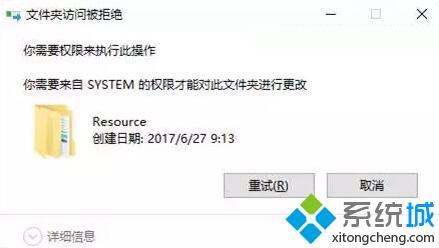
下面附上win10无法删除文件处理办法:
第一步:找到无法删除的文件所在位置,右键,选择【授予访问权限】然后选择【高级共享】。
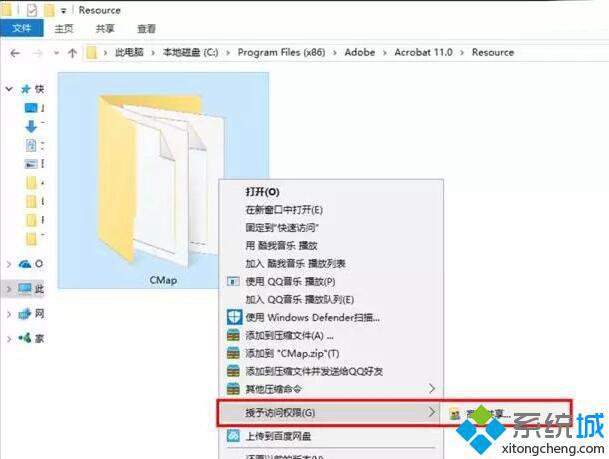
第二步:在弹出的菜单中选择【高级共享】。
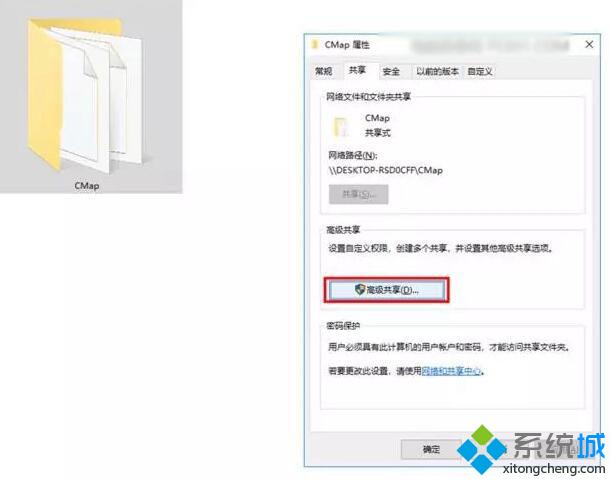
第三步:选择【权限】,在弹出的二级菜单中将【完全控制】【更改】【读取】前面打上对勾,最后点击【应用】和【保存】。
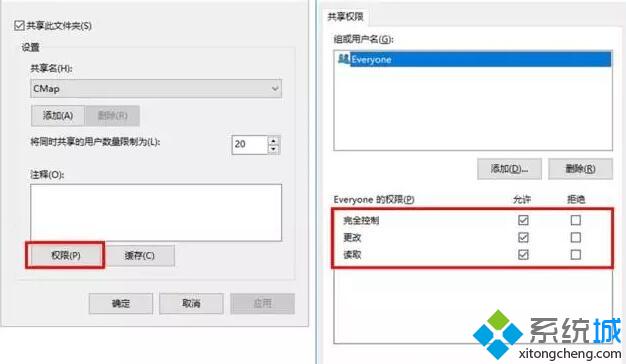
第四步:重新回到文件位置,右键【授予访问权限】这个时候你就会发现弹出来的二级菜单里面有一个【Administrator】的选项,选择Ta。
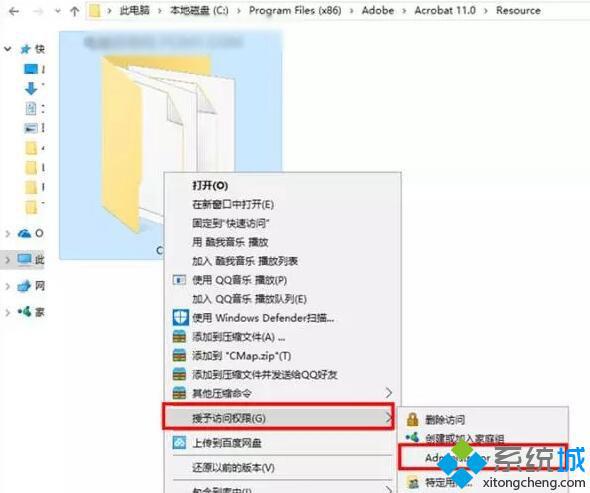
接下里选择【是,共享这些项】。
第五步:删除完毕!
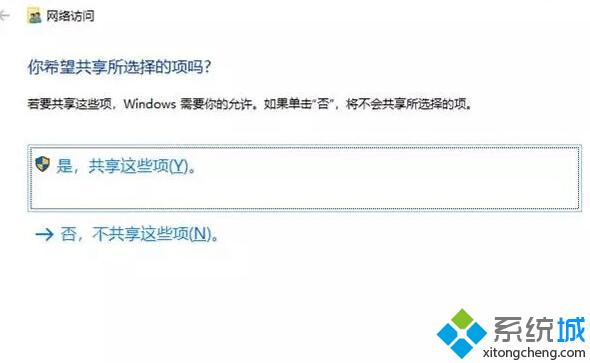
windows10系统删除文件夹需要权限的处理方法就介绍完了。若是你也遇到同样问题,不要太过紧张,只要按照上述步骤进行操作就可以了。
相关教程:删除文件夹需要权限怎么办文件夹要权限才能删除没有权限删除文件夹win7更改文件夹权限xp系统设置文件夹权限我告诉你msdn版权声明:以上内容作者已申请原创保护,未经允许不得转载,侵权必究!授权事宜、对本内容有异议或投诉,敬请联系网站管理员,我们将尽快回复您,谢谢合作!










